在我们日常Word文档的编辑中,有用户会在文档中添加附件,起到可以扩展文档的功能和内容,提供更丰富的信息体验的作用。那么你知道Word文档附件怎么添加吗?方法很简单,本期教程小编就来和大家分享Word附件的两种添加方式,希望对你有所帮助!
【办公推荐】Windows10 22H2 64位 专业办公版 [电脑系统]
Windows10 22H2 64位 专业办公版是一款保留WPS、PDF等办公必备软件的操作系统,特别适合办公用户安装使用。该系统集成了Office2007、WPS等多款实用的办公软件,用户无需额外安装即可直接使用。现在,您可...
立即下载
方法一:
1. 用鼠标点击需要插入附件的地方,依次点击“插入”——“对象”,在“新建”下选择合适的文档,如word、excel、PPT等。用这种方式可以添加空文档为附件。
2. 点击“显示为图标”,接着点击“更改图标”,输入新文档的名称,点击“确定”。
3. 这时就会在对象窗口中看到如下所示的界面,点击“确定”。
4. 如图,现在就可以在界面上看到word文档图标。
5. 双击这个图标,可以打开新的文档。
方法二:
1. 将光标定位到需要插入附件的地方,点击“插入”——“对象”——“由文件创建”——“浏览”——找到文档——“插入”。这种方式可以添加已有的文件。
2. 可以按照需要点击“链接到文件”。选择“显示为图标”效果就会与步骤2一样。选择了“链接到文件”,当源文件有变化时,会同步更新到文档中。
3. 添加完毕,就会看到如下的界面,这个界面的内容就是附件中文件的内容。
4. 在该表格上双击一下,可以打开附件文档。
5. 在附件文档中修改内容。
6. 接着在表格中右键,点击“更新链接”。
7. 源文件的更新就同步到目前的文档中了。
相关推荐:
值得下载!轻便简洁的Win10精简装机系统推荐
值得下载!最精简最快的Win7系统版本推荐
低配电脑【福音】:高效简化Win11 23H2精简版下载推荐
以上就是系统之家小编为你带来的关于“Word附件的两种添加方式【实用】”的全部内容了,希望可以解决你的问题,感谢您的阅读,更多精彩内容请关注系统之家官网。